如何制作win7系统u盘安装盘 制作win7系统u盘安装盘操作方法
如何制作win7系统u盘安装盘呢?虽然现在win10系统已经成为了主流,不过还是很多用户比较喜欢win7系统,今天电脑系统之家u盘装机为大家介绍制作win7系统u盘安装盘的操作方法。
1、打开电脑系统之家u盘启动盘制作工具装机版,把准备好的u盘插入电脑usb接口等待系统对u盘进行识别,无需修改界面当中的任何选项,直接点击“开始制作”即可,如图所示:
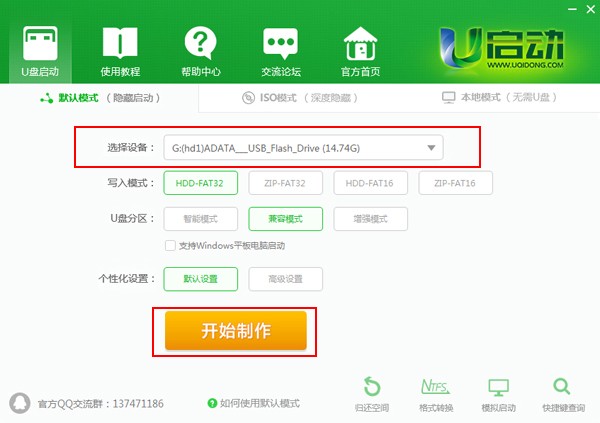
2、这个时候,系统会弹出警告窗口提示“本操作将会删除所有数据,且不可恢复”,如果u盘当中有重要的资料,可以把资料备份到本地磁盘当中,确认备份完成或者没有重要资料之后我们点击“确定”开始制作。如图所示:
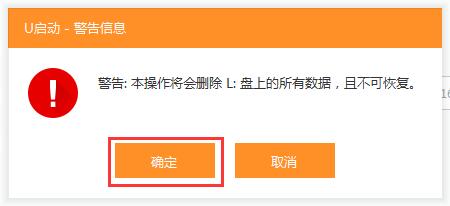
3、制作u盘启动盘需要几分钟的时间,制作的时候请勿操作和u盘相关的软件,静待制作过程结束即可;如图所示:
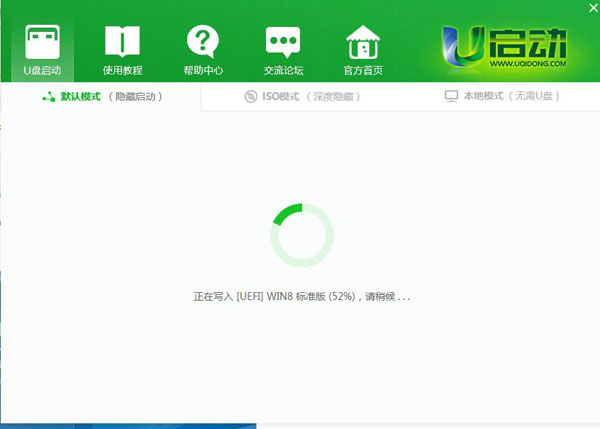
4、u盘启动盘制作完成之后,我们可以点击“是”对制作好的u盘启动盘进行模拟启动测试;如图所示:
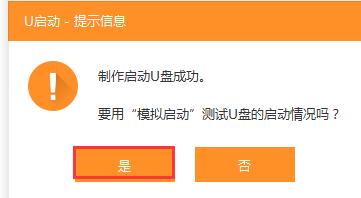
5、打开浏览器,输入:next i tell you,按回车键,点击它的官网。

6、点击开始使用,没有账号的用户可以注册登陆,或是使用第三方账号进行登陆。
7、登陆成功后,我们点击Windows7下面的详细信息。
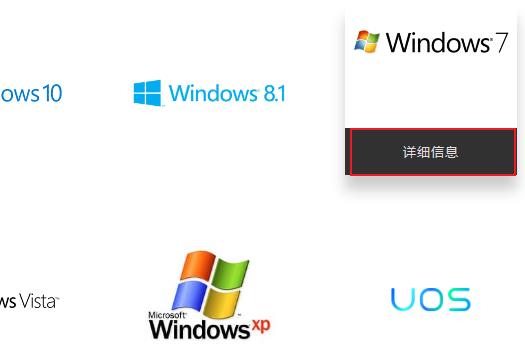
8、新窗口中,我们复制下载链接到迅雷中进行下载。
9、下载完成后,我们将win7系统镜像文件复制到U盘中,这样一个可以用来安装win7的U盘启动盘就制作完成了
关于制作win7系统u盘安装盘的操作步骤就为小伙伴们详细介绍到这边了,如果用户们想要制作u盘安装盘,可以参考上述方法步骤进行操作哦,希望本篇教程能够帮到大家,更多精彩教程请关注电脑系统之家官方网站。
最新推荐
-
excel怎么把一列数据拆分成几列 excel一列内容拆分成很多列

excel怎么把一列数据拆分成几列?在使用excel表格软件的过程中,用户可以通过使用excel强大的功能 […]
-
win7已达到计算机的连接数最大值怎么办 win7连接数达到最大值

win7已达到计算机的连接数最大值怎么办?很多还在使用win7系统的用户都遇到过在打开计算机进行连接的时候 […]
-
window10插网线为什么识别不了 win10网线插着却显示无法识别网络

window10插网线为什么识别不了?很多用户在使用win10的过程中,都遇到过明明自己网线插着,但是网络 […]
-
win11每次打开软件都弹出是否允许怎么办 win11每次打开软件都要确认

win11每次打开软件都弹出是否允许怎么办?在win11系统中,微软提高了安全性,在默认的功能中,每次用户 […]
-
win11打开文件安全警告怎么去掉 下载文件跳出文件安全警告

win11打开文件安全警告怎么去掉?很多刚开始使用win11系统的用户发现,在安装后下载文件,都会弹出警告 […]
-
nvidia控制面板拒绝访问怎么办 nvidia控制面板拒绝访问无法应用选定的设置win10

nvidia控制面板拒绝访问怎么办?在使用独显的过程中,用户可以通过显卡的的程序来进行图形的调整,比如英伟 […]
热门文章
excel怎么把一列数据拆分成几列 excel一列内容拆分成很多列
2win7已达到计算机的连接数最大值怎么办 win7连接数达到最大值
3window10插网线为什么识别不了 win10网线插着却显示无法识别网络
4win11每次打开软件都弹出是否允许怎么办 win11每次打开软件都要确认
5win11打开文件安全警告怎么去掉 下载文件跳出文件安全警告
6nvidia控制面板拒绝访问怎么办 nvidia控制面板拒绝访问无法应用选定的设置win10
7win11c盘拒绝访问怎么恢复权限 win11双击C盘提示拒绝访问
8罗技驱动设置开机启动教程分享
9win7设置电脑还原点怎么设置 win7设置系统还原点
10win10硬盘拒绝访问怎么解决 win10磁盘拒绝访问
随机推荐
专题工具排名 更多+





 闽公网安备 35052402000376号
闽公网安备 35052402000376号